Sepa cómo pagar la factura de la luz con Banco de Venezuela
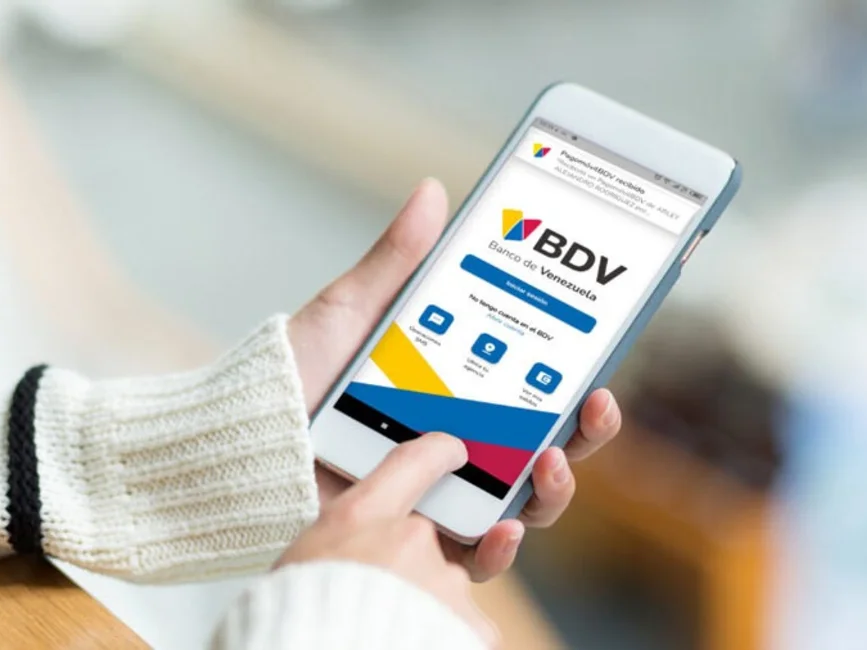
Realizar pagos cotidianos se ha vuelto más fácil y accesible gracias a los avances tecnológicos. En este contexto, el Banco…
Realizar pagos cotidianos se ha vuelto más fácil y accesible gracias a los avances tecnológicos. En este contexto, el Banco de Venezuela (BDV) ha transformado la manera de gestionar el pago de servicios eléctricos a través de su aplicación móvil.
Este recurso simplifica el proceso y permite a los usuarios cumplir con sus obligaciones sin complicaciones.
Para aquellos interesados en aprovechar esta herramienta, a continuación se presenta una guía paso a paso que facilita el pago del servicio eléctrico.
Paso 1: Acceso a la app BDV Móvil
El primer paso consiste en ingresar a la plataforma, la cual está disponible en las principales tiendas de aplicaciones. Después de descargarla, el usuario debe iniciar sesión utilizando su usuario y contraseña, o simplemente activando la opción de huella dactilar, lo que otorga mayor seguridad y rapidez en el acceso.
Paso 2: Navegación en la app
Dentro de la aplicación, el usuario debe dirigirse hacia la parte inferior de la pantalla y buscar la sección titulada “Servicios”. Al seleccionarla, se desplegarán tres opciones; se debe elegir “Pago de Servicios” para continuar con el proceso.
Paso 3: Opción correspondiente
Al elegir “Servicios Públicos”, una lista con cuatro opciones se presentará ante el usuario. Es fundamental seleccionar “Corpoelec Plan Borrón y Cuenta Nueva”, ya que esta opción está diseñada específicamente para el pago del servicio eléctrico. Cabe destacar que la opción denominada solo “Corpoelec” corresponde al pago del servicio de aseo.
Paso 4: Ingreso de datos
Una vez seleccionada la opción correcta, aparecerán automáticamente los datos del servicio eléctrico. El usuario debe seleccionar la cuenta desde la cual desea realizar el débito y proporcionar el número de cédula del propietario del servicio, asegurándose de incluir la letra “V” antes de los números. Posteriormente, se debe presionar “Confirmar”.
Finalmente, después de seguir estos sencillos pasos, el sistema mostrará el monto a pagar correspondiente al periodo mensual. Así, se recomienda verificar que toda la información sea correcta antes de concretar el pago.